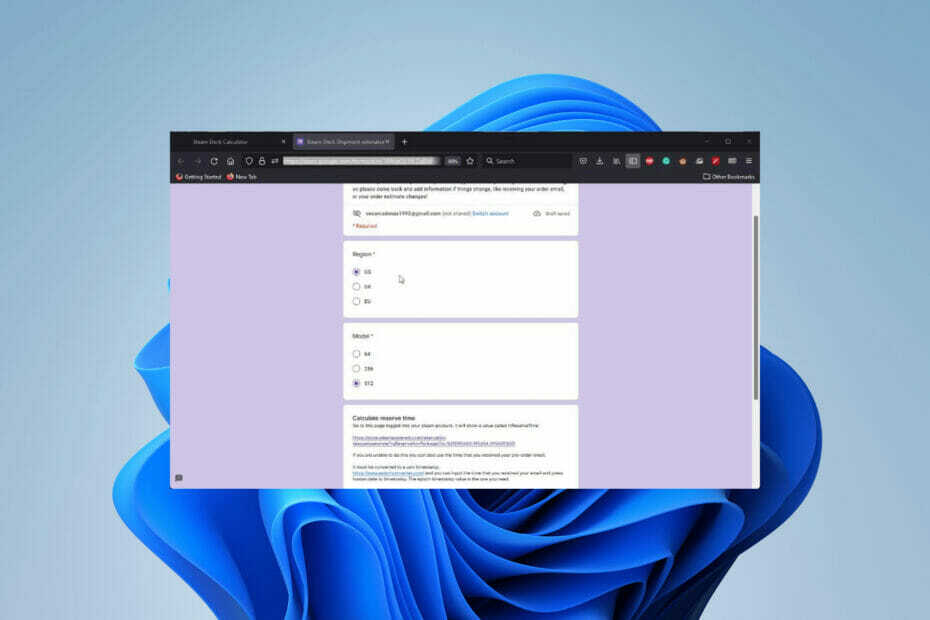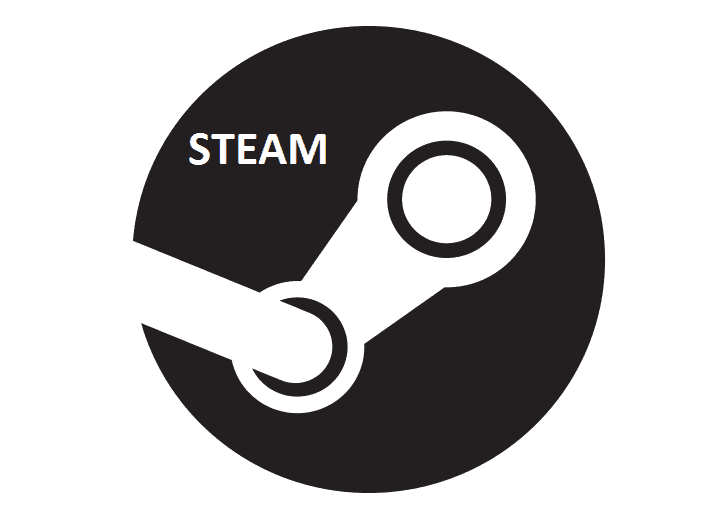
Nors Garai padeda valdyti didžiulę kompiuterinių žaidimų kolekciją, įrankis turi apribojimus: jis neleidžia tiesiai perkelti žaidimų diegimo aplankų. Na, tai neseniai pasikeitė, kai „Steam“ išleido naują „Valve“ atnaujinimą. Nauja parinktis yra ypač naudinga tais atvejais, kai reikia pakeisti standųjį diską arba kai diskas, kuriame yra žaidimai, yra pilnas. Anksčiau žaidėjai turėjo rasti žaidimų aplankus „Steam“ bibliotekoje ir rankiniu būdu juos nukopijuoti.
Kaip perkelti įdiegtus „Steam“ žaidimus į naują aplanką
Prieš pradėdami naudoti naują parinktį, įsitikinkite, kad turite naujausią „Steam“ kliento versiją. Tada pasirinkite naują, didelės bibliotekos vietą, kur ketinate perkelti žaidimų diegimo aplankus. Norėdami pradėti perkelti diegimo aplankus, atlikite šiuos veiksmus:
- Atidarykite „Steam“ klientą ir eikite į Nustatymai pagal Vaizdas Meniu.
- Spustelėkite Atsisiuntimai pagal Nustatymai langas.
- Pasirinkite Steam bibliotekos aplankai ir spustelėkite Pridėti bibliotekos aplanką.
- Pasirinkite naują „Steam“ žaidimų paskirties aplanką arba kitą diską.
- Dešiniuoju pelės mygtuku spustelėkite bet kurį įdiegtą žaidimą ir atidarykite Savybės iš kontekstinio meniu.
- Lange Ypatybės perjunkite į Vietiniai failai skirtuką ir spustelėkite naujo diegimo aplanko parinktį.
- Pasirinkite „Steam Library“ vietą, kurią anksčiau nustatėte kaip savo žaidimų paskirties aplanką, ir spustelėkite mygtuką „Perkelti aplanką“.
Atkreipkite dėmesį, kad žaidimo diegimo aplanko perkėlimas į kitą vietą nepakeis žaidimo būsenos „Steam“. Šis procesas suteikia greitą ir lengvą būdą perkelti žaidimų diegimo aplankus į „Steam“. Tačiau būtų naudingiau, jei „Valve“ taip pat pridėtų galimybę partijuoti daugybę žaidimų.
Ar naujoji parinktis jums naudinga? Pasidalink savo mintimis!
SUSIJUSIOS ISTORIJOS, KURIAS REIKIA TIKRINTI:
- Importuokite „Steam“ žaidimus į savo GOG biblioteką, kad nepirktumėte žaidimų du kartus
- Greitas pataisymas: „Steam Games“ nepavyksta paleisti „Windows 10“
- NUSTATYTI: Nepavyksta paleisti „Steam“ žaidimų sistemoje „Windows 10“
![Pataisymas: „Steam“ nepavyko sinchronizuoti failų klaida [Išspręsta]](/f/c12db295eab5c67a8353fcbd0ff55c40.png?width=300&height=460)